إصلاح "حدث خطأ غير معروف. تحقق من URL الخاص بك "للتحميل على Firestick
تحميل التطبيقات الجديدة على جهاز Fire TV الخاص بك أو جهاز Fire Stick هو عادةً عملية بسيطة ومباشرة. هناك العديد من الطرق السهلة التي يمكنك استخدامها ، ولكن أكثر ما يفضله مالكو أجهزة Fire هو Downloader. تطبيق Downloader عبارة عن برنامج مجاني متاح على متجر تطبيقات Amazon يتيح لك تنزيل أي ملف متوافق وتثبيته مباشرة على Fire TV. لا يوجد متصفح مطلوب ، فقط اكتب عنوان URL واذهب.
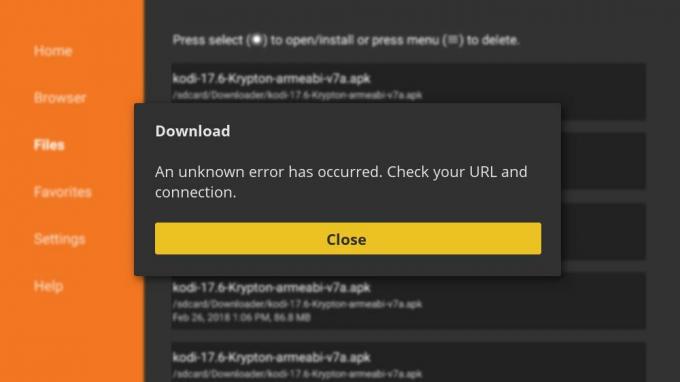
على الرغم من أن تجربة Downloader تكون مضمونة بشكل عام ، إلا أن هناك خطأ يواجهه بعض المستخدمين من وقت لآخر. إذا لم تتمكن من جعل برنامج Downloader يقوم بتثبيت ملفات apk ، فتابع القراءة للحصول على أفضل طريقة لإصلاح مشكلة "حدث خطأ غير معروف - تحقق من عنوان URL الخاص بك" على Fire TV.
ضمان استرداد الأموال لمدة 30 يومًا
حافظ على Fire TV الخاص بك آمنًا باستخدام VPN
الخصوصية في هذه الأيام. يتم تمييز كل جزء من البيانات التي ترسلها عبر الإنترنت بعنوان IP فريد ، وهو عبارة عن سلسلة من الأرقام التي يمكن استخدامها لتتبع النشاط عبر الإنترنت إلى منزلك. تستخدم الوكالات الحكومية ومقدمو خدمات الإنترنت على حد سواء هذه الحقيقة لتتبع المستخدمين وتسجيل أنشطتهم ، وتدمير أي شعور بالخصوصية بغض النظر عن الجهاز الذي تستخدمه ، حتى Fire TV!
الخبر السار هو أن هناك طريقة سهلة لمنع الجهات الخارجية من التجسس على معلوماتك. الشبكات الافتراضية الخاصة ، أو الشبكات الافتراضية الخاصة ، تشفير البيانات قبل أن يغادر جهازك ، تأمين البيانات الحساسة بحيث لا يمكن لأي شخص عرضها أو تتبعها لك. مع وجود VPN في الخلفية ، يمكنك بحرية بث أي شيء تريده في خصوصية كاملة.
أفضل VPN لـ Firestick و Fire TV - IPVanish

IPVanish يحتوي على جميع الميزات المناسبة للحصول على تجربة Fire TV سلسة وآمنة وخاصة. التطبيق خفيف الوزن ويعمل بصمت في الخلفية لمنع اكتشاف هويتك ، مما يتيح لك بث الأفلام الرسمية والمحملة بسهولة. تدير IPVanish أيضًا شبكة سريعة تضم أكثر من 950 خادمًا في 60 دولة مختلفة ، وتأمين البيانات مع حماية تسرب DNS ، تلقائي مفتاح التوقف ، وتشفير AES قوي 256 بت ، ولديه سياسة رائعة لتسجيل الدخول على حركة المرور لضمان بقاءك مخفيًا على الإطلاق مرات.
كيفية إصلاح خطأ غير معروف حدثت مشكلة
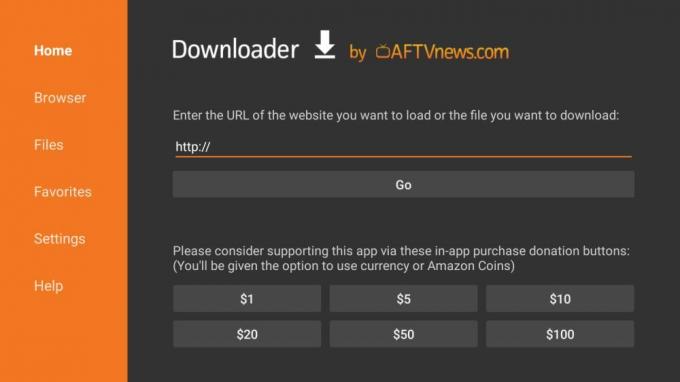
قد يواجه مستخدمو تطبيق التنزيل لأول مرة خطأ "التحقق من عنوان URL" المحبط فور تشغيل البرنامج. لا تقلق ، من السهل إصلاحها ، ويجب ألا تستغرق سوى بضع لحظات من وقتك. ثم يعود إلى البث!
ما الذي يسبب مشكلة "التحقق من عنوان URL الخاص بك"؟
غالبًا ما يتم إلقاء رسالة "خطأ غير معروف" على Downloader للمستخدمين الجدد وهي ببساطة طريقة التطبيق لقول أنه لا يمكنه الوصول إلى أجزاء من بنية ملف Fire TV اللازمة لإكمال الطلب. يرتبط هذا بشكل مباشر بالأذونات ، التي يتعامل معها Fire TV بشكل مختلف قليلاً عن تطبيقات Android الأخرى. لا توجد طريقة فعلاً لمنعها ، لذلك إذا واجهت المشكلة ، فما عليك سوى استخدام الإصلاح السريع أدناه والعودة إلى التحميل الجانبي.
أفضل طريقة لإصلاح خطأ التنزيل
أولا ، التراجع عن أي تطبيقات والعودة إلى قائمة Fire TV الرئيسية. اذهب إلى الإعدادات في قائمة النص في الأعلى ، ثم انتقل لليمين واختر التطبيقات أيقونة. في الداخل ، حدد إدارة التطبيقات المثبتة ثم تحرك لأسفل حتى ترى دخول للتحميل.

افتح ال عنصر قائمة التنزيل وقم بالتمرير إلى الأسفل. سترى قائمة تسمى امسح البيانات. قم بتنشيطه وتأكيد اختيارك ، ثم العودة من شاشة الإعدادات وتشغيل برنامج Downloader مرة أخرى. يمكنك ببساطة العودة إلى قائمة واحدة والنقر فوق "تشغيل التطبيق" ، أو العودة إلى الشاشة الرئيسية والبدء من هناك.
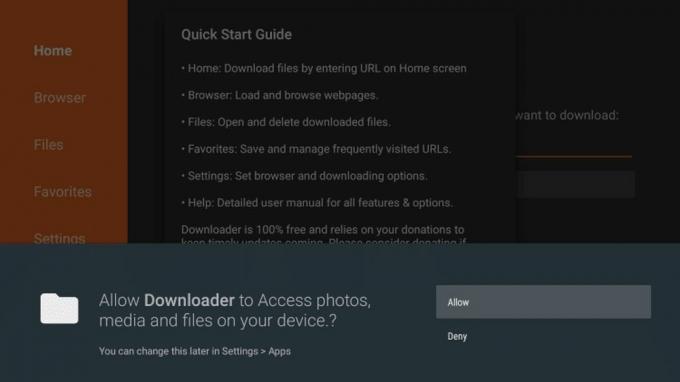
يجب أن يرمي تلفزيون النار نافذة التأكيد في أسفل الشاشة عند فتح برنامج Downloader بعد مسح البيانات. اختر "السماح" عندما ترى الرسالة أعلاه ، ثم تابع استخدام برنامج Downloader كالمعتاد. يجب أن تكون قادرًا على جلب وتثبيت apks دون أي خطأ.

إذا استمرت المشاكل حتى بعد اتباع الخطوات المذكورة أعلاه ، فهناك شيئان آخران يمكنك تجربتهما. الأول هو إلغاء تثبيت Downloader وإعادة تثبيته من متجر التطبيقات. قم بذلك من خلال الانتقال إلى الإعدادات ، ثم انتقل لليمين حتى تصل إلى التطبيقات أيقونة. فتحه ، حدد إدخال تنزيل، ثم تحرك لأسفل واختر الغاء التثبيت. أكد في النافذة التي تفتح. بعد ذلك ، عد إلى متجر التطبيقات من خلال الانتقال إلى التطبيقات>الفئات> المرافق. قم بالتمرير حتى ترى Downloader ، ثم إعادة التثبيتعليه.
إذا فشلت كلتا الطريقتين أعلاه ، فحاول إعادة تشغيل Fire TV. توجه إلى قائمة الإعدادات في أعلى الشاشة الرئيسية ، مرر لليمين وحدد جهاز. تحرك لأسفل حتى ترى خيار إعادة التشغيل. قم بالتأكيد وسيتم إعادة تشغيل Fire TV تلقائيًا.
إصلاح مشكلة تنزيل شائعة أخرى - لا يمكن تثبيت الملف
قد يواجه المستخدمون بعض المشكلات الأخرى في Downloader ، وأكثرها استمرارًا هو الخطأ "لا يمكن التثبيت". إذا قمت بكتابة عنوان URL ، فقد قام Downloader بجلب الملف ، ولكنك غير قادر على تثبيته ، اتبع الخطوات أدناه لإصلاح المشكلة.

أولاً ، ستحتاج إلى ذلك قم بإلغاء تثبيت تطبيق التنزيل. ارجع إلى شاشة Fire TV الرئيسية ، ثم حدد الإعدادات الخيار في الأعلى. في الداخل ، قم بالتمرير لليمين حتى تصل إلى التطبيقات أيقونة. افتحه ، ثم انتقل إلى إدخال تنزيل واختياره. (ملاحظة: يمكنك تخطي هذه الخطوة إذا رأيت رمز Downloader على الشاشة الرئيسية. ما عليك سوى الضغط على مفتاح قائمة جهاز التحكم عن بُعد (المفتاح ذو ثلاثة خطوط أفقية) ، ثم اختيار إزالة التثبيت من النافذة الصغيرة التي تفتح في الزاوية السفلية من الشاشة.)
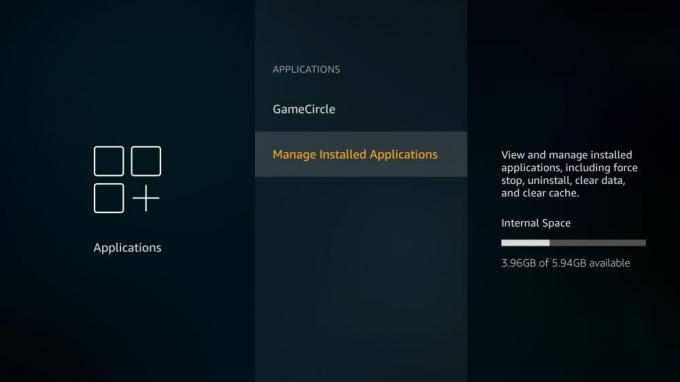
سيقدم لك Fire TV العديد من الخيارات لإدارة بيانات Downloader. سنفعل كل ما في وسعنا اختر إلغاء التثبيت. تأكد في النافذة التي تفتح ، وسيعمل جهازك على إلغاء تثبيت تطبيق Downloader في ثوانٍ معدودة.

مع خروج التطبيق القديم عن الطريق ، خطوتك التالية هي الرجوع إلى قائمة الإعدادات الرئيسية. قم بالتمرير لليمين واختر جهاز رمز ، ثم اختر خيارات للمطور. ستريد الآن ضبط "تطبيقات من مصادر غير معروفة" على "تشغيل". يسمح هذا لنظام التشغيل Fire TV بتثبيت المحتوى غير الموجود في متجر التطبيقات ، وهو المصدر الرئيسي لجميع مشكلات التنزيل.

حان الوقت الآن أعد تثبيت تطبيق Downloader. ارجع إلى متجر التطبيقات من خلال التنقل في أيقونات القائمة العلوية ، ثم تحديد الفئات> المرافق. مرر حتى ترى رمز Downloader البرتقالي ، ثم تثبيت على الفور. شغّل التطبيق وستتمكن من تنزيل المحتوى دون أي أخطاء.
كيفية التحميل مع برنامج التحميل

الآن بعد إصلاح الخطأ "التحقق من عنوان URL" ، دعنا نضيف بعض التطبيقات الجديدة إلى Fire TV! يعد برنامج التنزيل أحد أكثر الطرق المباشرة للتحميل الجانبي المتاحة. في بضع ثوانٍ يمكنك تثبيت مصادر بث وتطبيقات وأدوات مساعدة وألعاب جديدة والمزيد.
تثبيت برنامج التحميل واستخدامه
إذا كان هناك شيء تريد تحميله بشكل جانبي ، فيمكنك الحصول عليه على Fire TV في بضع ثوانٍ فقط ، كل ذلك بفضل برنامج Downloader. ما عليك سوى اتباع الخطوات أدناه للبدء.
- حدد الملف الذي تريد تحميله جانبًا إلى Fire TV الخاص بك. ستحتاج إلى عنوان URL مباشر للملف لاستخدامه ، لذا تأكد من أنه ينتهي بـ apk. أو بدلاً من ذلك ، يمكنك استخدام متصفح Downloader المدمج للبحث في الويب عن ملفات apk لتنزيلها.
- تثبيت تنزيل إلى Fire TV الخاص بك. إما البحث عنها في متجر التطبيقات ، أو تصفح فئة الأدوات ، أو إرسالها من الويب عبر الرابط السابق.
- افتح برنامج Downloader and حدد مربع URL في منتصف الشاشة.
- اكتب عنوان URL إلى ملف apk تمامًا كما يبدو.
- بمجرد اكتمال الرابط ، انقر فوق الزر Go أدناه. سيبدأ التنزيل في جلب الملف على الفور.
- عند اكتمال التنزيل ، يجب أن يطلب منك Downloader القيام بذلك قم بتثبيت الملف. يمكنك القيام بذلك الآن ، أو اختيار قسم الملفات للقيام بذلك عندما تكون جاهزًا.
- هذا هو! يمكنك الوصول إلى تطبيقك الذي تم تحميله في أي وقت من قائمة Fire TV الرئيسية.
ميزات تنزيل أخرى
لست راضيًا فقط عن تنزيل وتثبيت APK؟ يحتوي Downloader على ميزتين أخريين ستجدهما سهلًا. بالنسبة للمبتدئين ، يأتي البرنامج مع متصفح الويب البدائي الخاص به. لا يحتوي على الكثير من الطاقة أو الميزات الفريدة ، ولكنه يتيح لك البحث في الويب عن الملفات لتنزيلها دون الحاجة إلى تشغيل جهاز الكمبيوتر الخاص بك. يفضل استخدام هذا مع لوحة مفاتيح و / أو لوحة مفاتيح بلوتوث ، لأن جهاز التحكم عن بعد مرهق قليلاً عندما يتعلق الأمر بملاحة المتصفح.
قائمة المفضلة هي ميزة أخرى رائعة في Downloader. لاستخدامه ، أدخل قسم القائمة وأضف رابطًا في المربع الفارغ. ستتمكن الآن من تنزيل ملف دون الحاجة إلى كتابة عنوان URL. يعد هذا مثاليًا للحصول على إصدارات جديدة من المحتوى الذي يبقى في نفس الموقع من إصدار لآخر.
حصرية: حافظ على خصوصيتك مع صفقتنا الحصرية - خصم قوي بنسبة 60٪ على الخطط السنوية ، فقط 4.87 دولارًا أمريكيًا في الشهر. يمكنك حتى استخدام ضمان استعادة الأموال لمدة سبعة أيام للتجربة قبل الشراء.
بدائل تنزيل

يجب أن تعيد الإصلاحات المذكورة أعلاه برنامج Downloader إلى التشغيل الكامل في أي وقت من الأوقات. إذا كنت لا تستطيع تشغيله ، أو إذا كنت تبحث عن طرق لتحميل المحتوى مع المزيد من الجاذبية ، فجرّب بدائل Downloader الممتازة أدناه.
تحميل جانبي مع adbLink
تعد adbLink واحدة من أقوى البرامج المجانية التي يمكنك استخدامها مع Fire TV. يعمل هذا التطبيق المذهل على جهاز الكمبيوتر الذي يعمل بنظام Windows أو Mac أو Linux ويمكنه التفاعل مباشرة مع أي جهاز Fire TV يعمل على نفس الشبكة المنزلية. باستخدام adbLink ، يمكنك إلقاء نظرة على بنية ملف جهاز Fire الخاص بك ، وتثبيت أي apk مباشرة من سطح المكتب الخاص بك ، وإنشاء أو استعادة النسخ الاحتياطية ، والتقاط لقطات شاشة ، أو حتى تثبيت Kodi مع عدد قليل فقط نقرات.
قبل الدخول إلى adbLink واستخدامه ، تأكد من تبديل المصادر غير المعروفة إلى "تشغيل". ثم اتبع الخطوات أدناه للحصول على البرنامج وتوصيله بـ Fire Stick أو Fire TV.
- قم بتشغيل جهاز Fire TV الخاص بك. تأكد من أنه متصل بشبكتك المنزلية ، وهي نفس الشبكة التي يستخدمها جهاز الكمبيوتر للوصول إلى الإنترنت.
- على Fire TV ، انتقل إلى الإعدادات> حول - الشبكة واكتب عنوان IP للجهاز.
- على جهاز الكمبيوتر أو الكمبيوتر المحمول ، قم بزيارة adbLink موقع الكتروني، قم بتنزيل البرنامج وتثبيته.
- في adbLink ، انقر فوق "جديد" بجوار مربع الأجهزة و أضف Fire TV Stick الخاص بك.
- في النافذة التالية ، اكتب وصفا فريدا و عنوان IP من Fire TV الخاص بك.
- تأكد من تحديد Fire TV الخاص بك في المربع المنسدل ، ثم انقر فوق الاتصال.
- سيتفاعل adbLink الآن مباشرة مع Fire TV.
عندما تريد تحميل أحد التطبيقات على Fire TV ، قم بتشغيله ، ثم قم بتشغيل adbLink. قم بتوصيل adbLink بجهاز Fire TV النشط ، ثم انقر فوق الزر "تثبيت APK". ابحث عن أي ملف apk تريده ، وقم بتحميله على جهاز Fire الخاص بك ، ثم دفق الليل.
استخدم apps2fire للتحميل الجانبي
إذا كنت تمتلك جهاز Android منفصلًا ، فإن استخدام apps2fire لتثبيت المحتوى على Fire TV هو الحل الأكثر ملاءمة. ينسخ هذا التطبيق المجاني بشكل أساسي المحتوى المثبت على هاتفك أو جهازك اللوحي الذي يعمل بنظام Android ، ثم يدفعه مباشرة إلى Fire TV ، دون طرح أي أسئلة. إذا كان بإمكانك تثبيته على هاتفك ، فيمكنك تثبيته على Fire Stick. هو حقا بهذه البساطة.
- على جهاز Android الثاني ، تثبيت التطبيقات من متجر تطبيقات Google Play. تأكد من أنها الرسمية التي طورتها كوني ، وليست واحدة من المقلدات.
- قم بتثبيت التطبيق الذي تريد تثبيته على Fire TV إلى جهاز Android الإضافي. على سبيل المثال ، إذا كنت تريد تحميل YouTube على Fire Stick ، فأضفه إلى هاتف Android أولاً.
- قم بتشغيل apps2fire والسماح لها بإنشاء قائمة بالمحتوى المثبت.
- عند اكتمال الفحص ، مرر القائمة إلى اليسار وانقر فوق "إعداد".
- على Fire TV ، انتقل إلى الإعدادات> حول - الشبكة واكتب عنوان IP.
- مرة أخرى في التطبيقات أدخل عنوان IP لجهاز Fire TV وانقر على "Search Fire TVs".
- انتقل إلى علامة تبويب التطبيقات المحلية وانتقل لأسفل إلى التطبيق الذي تريد تثبيته.
- اضغط على الرمز ، ثم حدد "تثبيت" عندما تفتح النافذة.
- بعد دقيقة ، سيتم تحميل التطبيق على Fire TV وتثبيته. قد يستغرق ذلك بضع دقائق حسب سرعة اتصالك بالإنترنت وحجم ملف apk المعني.
- توجه إلى الواجهة الرئيسية لجهاز Fire TV الخاص بك واستمتع بمحتواك الجديد.
apps2fire هو رفيق رائع للتحميل الجانبي. نظرًا لأن أجهزة Android عادة ما يكون الوصول إليها أسهل قليلاً من Fire TV أو Fire Stick ، فإن تثبيت ملفات APK الجديدة يعد أمرًا سهلاً.
هل التحميل الجانبي آمن؟ هل هو قانوني؟
تتيح لك تطبيقات مثل Downloader و apps2fire تحميل أي تطبيق Android متوافق على جهاز Fire TV أو Fire Stick. طالما حصلت على الملفات بشكل قانوني ، مثل شرائها من Google Play أو استخدام تطبيقات مجانية ، فأنت لا تتعارض مع أي لوائح لتحميل المحتوى على جهازك. بعد كل شيء ، أنت تمتلكه ، فأين الضرر؟
التحميل الجانبي آمن تمامًا للقيام به. لا تضع Amazon أي حواجز بينك وبين نظام تشغيل Fire TV. ليست هناك حاجة للوصول إلى الجذر ، أو الهروب من السجن ، أو تعديل الأجهزة الفعلية لتثبيت برامج منفصلة ، فقط قم بتثبيت المحتوى باستخدام Downloader أو أحد التطبيقات أعلاه ، وأنت جاهز. لا يوجد خطر من إلحاق ضرر دائم بجهاز Fire TV أو Fire Stick.
حصرية: حافظ على خصوصيتك مع صفقتنا الحصرية - خصم قوي بنسبة 60٪ على الخطط السنوية ، فقط 4.87 دولارًا أمريكيًا في الشهر. يمكنك حتى استخدام ضمان استعادة الأموال لمدة سبعة أيام للتجربة قبل الشراء.
استنتاج
Downloader هو واحد من أكثر التطبيقات المفيدة لـ Fire TV. فهو ليس آمنًا وسهل الاستخدام فحسب ، بل يفتح الباب أمام ثروة من تطبيقات الطرف الثالث والتطبيقات التي يتم تحميلها من جانب آخر ، وكل ذلك بدون أجهزة معقدة أو إعدادات برامج. باستخدام برنامج Downloader ، ما عليك سوى إدخال عنوان URL وبدء التنزيل ، سهل وبسيط. لا يواجه معظم المستخدمين مطلقًا مشكلة "خطأ غير معروف" ، وإذا حدث ذلك ، فإن الإصلاح سهل للغاية بحيث يمكنك القيام بذلك مع إغلاق عينيك.
بحث
المشاركات الاخيرة
كيفية تثبيت SPMC على Amazon Fire TV Stick
Semper Media Center (SPMC) هو شوكة موجهة لنظام Android من برنامج مر...
كيفية إعداد ومشاهدة MLB على Kodi: أفضل الإضافات لعام 2020
تسهل Kodi بث كل شيء من الأفلام إلى الموسيقى والرياضة والأفلام الوثا...
كيفية مشاهدة التلفزيون الهندي في الخارج: خيارات Kodi مضمنة
هناك العديد من الطرق التي يمكنك من خلالها مشاهدة التلفزيون الهندي ع...



